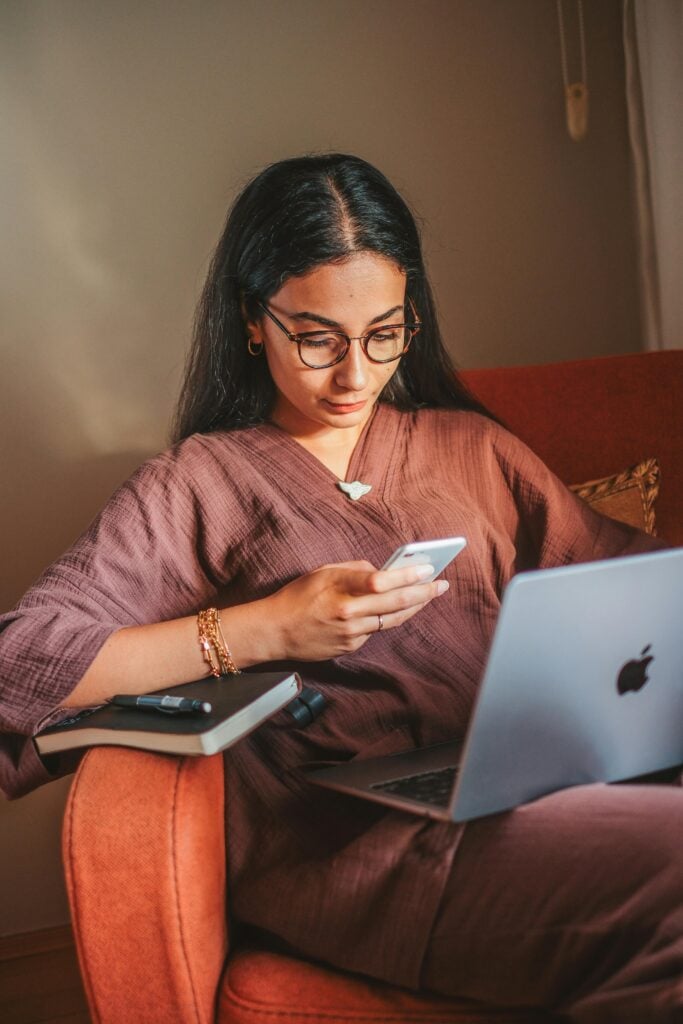So richten Sie Ihr IPTV-Abonnement auf jedem Gerät ein (Schritt-für-Schritt-Anleitung)
Wenn Sie gerade ein IPTV-Abonnement und fragen Sie sich, wie Sie es auf Ihrem Gerät installieren? Dann sind Sie hier richtig. Egal, ob Sie einen FireStick, Smart TV, ein Android-Telefon, einen Windows-PC oder ein iPhone verwenden – diese Anleitung führt Sie durch den gesamten Prozess.
Mit wenigen einfachen Schritten können Sie mit Ihrem IPTV-Dienst Tausende von Live-TV-Kanälen, Filmen und On-Demand-Inhalten freischalten.
Was Sie vor dem Start benötigen
- ✅ Ein gültiges IPTV-Abonnement (wie StreamingNordic)
- ✅ IPTV-Player-App (z. B. IPTV Smarters Pro, TiviMate, Smart IPTV)
- ✅ M3U-URL oder Xtream-Codes (nach dem Kauf bereitgestellt)
- ✅ Eine stabile Internetverbindung (10 Mbit/s oder höher empfohlen)
1. IPTV-Abonnement auf FireStick einrichten
- Gehe zu Einstellungen → Mein Fire TV → Entwickleroptionen → Aktivieren Apps aus unbekannten Quellen
- Installieren Downloader aus dem Amazon App Store
- Öffnen Sie den Downloader und geben Sie die APK-URL für IPTV Smarters oder die von Ihnen gewählte App ein
- Installieren und öffnen Sie die App
- Melden Sie sich mit Ihren IPTV-Abonnementdaten (Xtream-Codes oder M3U-Link) an.
2. Einrichten auf Android TV / Android Phone
- Öffnen Sie den Google Play Store
- Suchen nach IPTV Smarters Pro, TiviMateoder ein beliebiger bevorzugter Spieler
- Installieren Sie die App und starten Sie sie
- Wählen Mit Xtream-Codes anmelden oder M3U-URL
- Geben Sie die Details Ihres IPTV-Abonnements ein
3. Auf Smart TV (Samsung, LG) einrichten
- Gehen Sie zum Smart Hub oder App Store
- Installieren Sie die Intelligentes IPTV App (SIPTV)
- Starten Sie die App und notieren Sie Ihre MAC-Adresse
- Gehe zu siptv.eu/mylist in Ihrem Browser
- Laden Sie Ihre M3U-Wiedergabeliste hoch und weisen Sie sie Ihrer MAC-Adresse zu
- Starten Sie die App neu, um Kanäle zu laden
4. IPTV auf dem iPhone oder iPad (iOS) einrichten
- Öffnen Sie den App Store
- Installieren GSE Smart IPTV oder IPTVX
- Öffnen Sie die App und navigieren Sie zu „Remote Playlist“
- Geben Sie Ihre M3U-URL oder Xtream-Codes ein
- Speichern und losschauen!
5. IPTV auf einem Windows-PC einrichten
- Laden Sie VLC Media Player oder MyIPTV Player aus dem Microsoft Store herunter
- Öffnen Sie den Player und gehen Sie zu „Einstellungen“ oder „Netzwerkstream öffnen“.
- Fügen Sie Ihre M3U-URL ein
- Klicken Sie auf „Play“ und starten Sie das Streaming
Empfohlenes IPTV-Abonnement für eine einfache Einrichtung
Nicht alle IPTV-Anbieter sind gleich geschaffen. Bei StreamingNordic, wir machen die Einrichtung einfach, indem wir Folgendes anbieten:
- ✔️ Schnelle Lieferung der M3U- und Xtream-Code-Anmeldung
- ✔️ 24/7 Kundensupport
- ✔️ Kompatibel mit allen